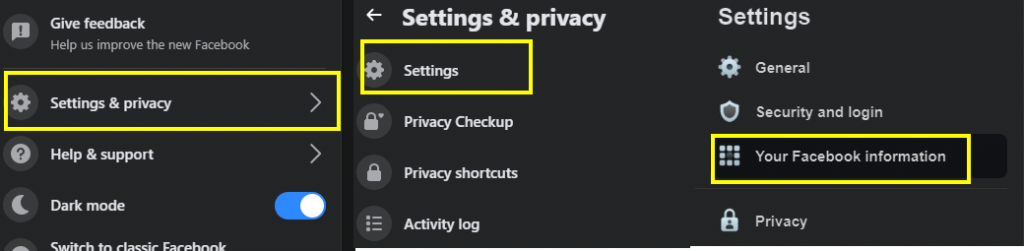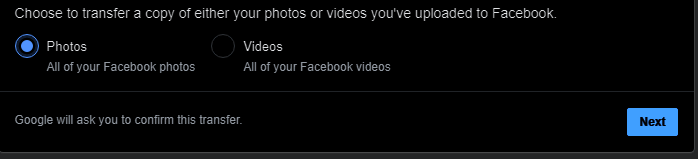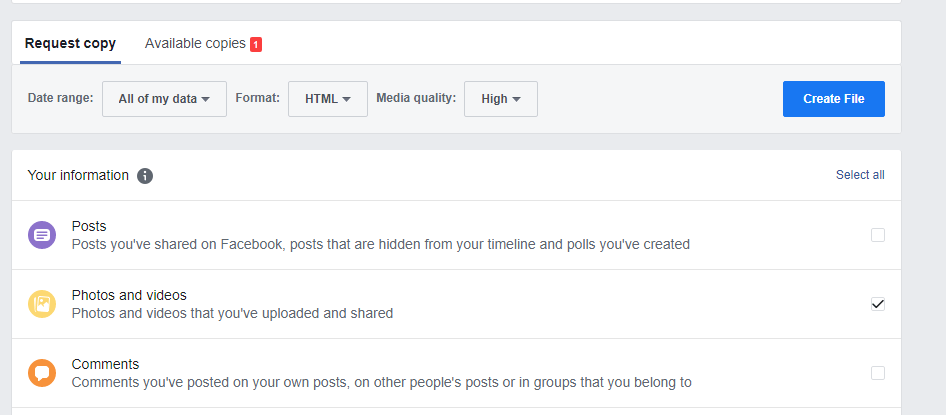Google Foto v zadnjem času postaja vse bolj priljubljen s številnimi novimi funkcijami, vključno z možnostjo klepeta s prijatelji . Hkrati imajo vsi, ki so aktivni na družbenih medijih, Facebook račun, napolnjen s tonami spominov v obliki Facebook fotografij in videoposnetkov. In če želite izvedeti korake o tem, kako prenesti fotografije in videoposnetke iz Facebooka v Google Photos, preberite, da boste izvedeli tri različne metode za dosego tega.

Novo Facebookovo orodje za prenos fotografij vam ne bo omogočilo le prenosa vseh fotografij in videoposnetkov iz Facebooka v Google Photos, ampak vam bo pomagalo tudi narediti varnostno kopijo vseh vaših spominov v računalniku. To orodje je leta 2018 razvil združen projekt, znan kot Data Transfer Project, ki je bil skupno podjetje programskih konglomeratov, kot so Google, Microsoft, Facebook, Apple in Twitter, da bi uporabnikom pomagali pri prenosu podatkov iz ene aplikacije v drugo.
Preberite tudi: Posodobitev Facebooka 2020: Zdaj lahko aktivirate nov Facebook vmesnik s temnim načinom
Kako prenesti fotografije in videoposnetke iz Facebooka v Google Photos?
Obstajajo trije načini za prenos fotografij iz Facebooka v Google Foto. Podrobno razpravljajmo o vsaki metodi:
1. način: Facebookovo povsem novo orodje za prenos fotografij
Facebook ima svoje orodje za olajšanje tega gibanja, ki je precej preprosto in hitro. Če želite začeti prenos, sledite tem korakom:
1. korak . Odprite Facebook v katerem koli brskalniku v računalniku in kliknite na majhen navzdol obrnjen trikotnik v opravilni vrstici, da odkrijete možnosti spustnega menija.
2. korak . Kliknite na Nastavitve in zasebnost in nato izberite Nastavitve .
3. korak . Na seznamu menijev na levi kliknite » Vaši podatki o Facebooku «. Zdaj poiščite in kliknite » Prenesi kopijo svojih fotografij ali videoposnetkov « na desni strani.
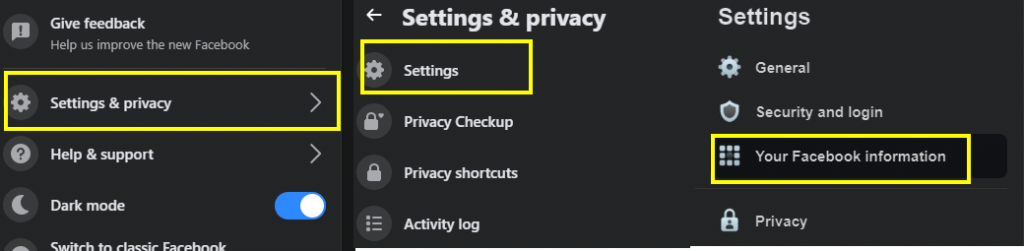
4. korak . Prikaže se poziv, ki vas bo vprašal za geslo.
5. korak. Na novi strani poiščite Izberi cilj in na spustnem seznamu izberite Google Photos .
6. korak . Nato izberite, ali želite prenesti vse svoje fotografije ali videoposnetke, in kliknite Naprej.
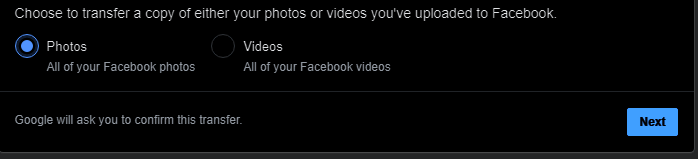
Korak 7. Preusmerjeni boste na stran za prijavo v Google Račun, kjer boste morali vnesti poverilnice. Postopek bo trajal nekaj časa, o tem pa boste obveščeni na Facebooku in Gmailu.
Zgornje korake lahko izvedete tudi v vaši aplikaciji Facebook v sistemu iOS in Android za prenos fotografij in videoposnetkov iz Facebooka v Google Foto. Ni razlike, saj je zasnovan vmesnik popolnoma enak za spletno različico in različico aplikacije.
Opomba : Facebookovo orodje za prenos podatkov je bilo uvedeno v številne države, vendar še vedno obstaja veliko regij, kjer morda še niste našli te možnosti posodobljene. Za tiste, ki te aplikacije nimajo, pa lahko sledite naslednji metodi.
Preberite tudi: Zakaj je Facebook Lite boljši od aplikacije Facebook?
2. način: Prenesite fotografije in videoposnetke s Facebooka
Druga metoda zahteva nekaj časa in truda in jo lahko opišemo bolj kot ročno metodo, saj boste morali vse fotografije in videoposnetke s Facebooka prenesti na svoj računalnik in jih nato naložiti v Google Photos. To metodo lahko izvajajo vsi, saj za izvedbo ni potrebno novo posodobljeno orodje:
1. korak . Kliknite na nastavitve Facebooka, ki se nahajajo v zgornjem desnem kotu opravilne vrstice.
Korak 2. Kliknite na Nastavitve in zasebnost in nato izberite Nastavitve .
Korak 3. Na seznamu menijev na levi kliknite » Vaše informacije o Facebooku « ter poiščite in kliknite » Prenesi svoje podatke « na desni strani.
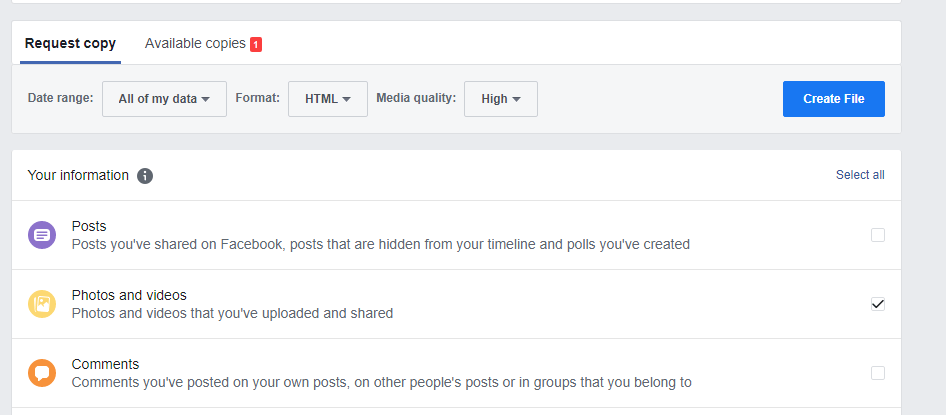
4. korak . Odpre se nova stran z veliko možnostmi, vključno z izbiro časovnega obdobja, formata in kakovosti medijev. Kliknite Počisti vse pod gumbom Ustvari datoteko v desnem kotu.
Korak 5. Ko kliknete Prekliči izbor vseh in nato kliknite Fotografije in videoposnetki, ki bi morala biti druga možnost in se zdaj prepričajte, da je to edina izbrana možnost.
Korak 6. Zdaj kliknite gumb Ustvari datoteko in počakajte, da od Facebooka prejmete obvestilo, da je naloga končana.
Korak 7. Kliknite na obvestilo ali se vrnite na isto stran, kjer ste kliknili gumb Ustvari datoteko.
Korak 8. Obvestilo v zgornjem levem kotu in videli boste, da ste do zdaj delali pod zavihkom Zahtevaj kopijo. Zdaj preklopite na drugi zavihek, označen kot Razpoložljive kopije, in kliknite gumb za prenos, da začnete postopek prenosa.
Opomba : Kopijo lahko ustvarite iz katere koli naprave in celo iz aplikacije Facebook na pametnem telefonu iOS ali Android. Hkrati pa lahko to kopijo prenesete na katero koli napravo, ki jo želite
Preberite tudi: Facebook Messenger bo kmalu dodal funkcijo samodejnega deljenja lokacije
3. način: Shrani v računalnik
Zadnja možnost je težka, dolgotrajna in nekaj, kar bi verjetno lahko trajalo celo življenje. Vendar pa je primeren, če imate le nekaj slik. Ta metoda ne bo delovala pri videoposnetkih na Facebooku in jo je treba uporabiti samo za fotografije Facebook. Metoda je precej preprosta:
1. korak. Tapnite katero koli sliko na Facebooku in nato tapnite meni s tremi pikami.
2. korak . Izberite gumb Prenesi ali Shrani fotografijo, kar koli se prikaže na vaši napravi, in fotografijo Facebook shranite v računalnik.
Ta metoda se uporablja za prenos nekaj pomembnih slik, če jih potrebujete za nekaj nujnega.
Preberite tudi: Kako ustvariti anketo na Facebooku?
Vaše razmišljanje o tem, kako prenesti fotografije in videoposnetke s Facebooka v Google Photos?
To so edini načini za prenos fotografij in videoposnetkov iz Facebooka v Google Foto. Prva metoda je najlažja in zahteva manj truda in časa. Vendar morda ne bo na voljo za vse, v tem primeru lahko uporabite drugo metodo. Facebook je na tiskovni konferenci napovedal, da bo dodal več orodij za prenos za druge funkcije, kot so stiki, seznam prijateljev, sporočila itd. Shranjevanje vsebine Facebook Media v računalniku zagotavlja tudi, da ste naredili varnostno kopijo svojih dragocenih trenutkov.
Spremljajte nas na družbenih omrežjih – Facebook, Twitter, LinkedIn in YouTube. Za kakršna koli vprašanja ali predloge nam to sporočite v spodnjem razdelku za komentarje. Radi bi se vrnili k vam z rešitvijo. Redno objavljamo nasvete in trike ter rešitve za pogosta vprašanja, povezana s tehnologijo.
Priporočeno branje
Kako izklopiti komentarje na objavi na Facebooku
Facebook za zagon igralne aplikacije
Nastavljena nova Facebookova aplikacija – za pare, da ostanejo povezani drug z drugim
Kako prenesti zasebne videoposnetke s Facebooka
Kako uporabljati Facebookovo novo funkcijo »Dejavnost zunaj Facebooka«.